Direktori Artikel
WordPressTim inti merilis WordPress 2018 pada 12 Desember 7, dan Gutenberg akan menjadi editor default, yang akan menggantikan editor WordPress tradisional.
Meskipun Gutenberg terlihat sangat canggih, banyak pengguna merasa sangat tidak nyaman dibandingkan dengan pengeditan tradisional.
Editor klasik telah diganti dengan versi 5.0, bagaimana cara menonaktifkan Gutenberg dan mempertahankan editor klasik WordPress klasik?

Apa itu Gutenberg?
Gutenberg adalah editor WordPress wajib yang dirancang untuk memodernisasi pengalaman menulis WordPress.
Ini mencoba untuk bertindak seperti plugin pembuat halaman, memungkinkan Anda untuk menarik dan melepas item ke dalam posting atau halaman.
Tujuannya adalah untuk memberikan tata letak yang lebih fleksibel dan unik saat membuat konten multimedia yang kaya bagi pengguna.
Sejak WordPress 4.9.8, tim inti WordPress telah merilis versi uji coba Gutenberg
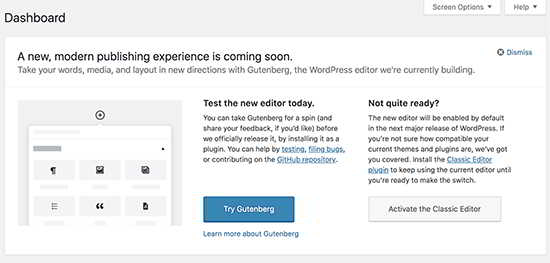
- Tujuan dari info ini adalah untuk mendapatkan umpan balik dari jutaan pengguna WordPress dan mempersiapkan rilis pertama Gutenberg.
Dengan dirilisnya WordPress versi 5.0, Gutenberg akan menjadi editor WordPress default.
Mengapa menonaktifkan editor Gutenberg?
Dilihat dari situasi saat ini, banyak pengguna berpikir bahwa Gutenberg tidak mudah digunakan.
Pada halaman plugin WordPress resmi, rata-rata untuk plugin Gutenberg adalah 2 XNUMX/XNUMX bintang, yang menjelaskan semuanya.
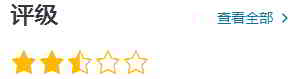
Cara menonaktifkanEditor Gutenberg?
Terlepas dari banjir ulasan negatif, tim inti WordPress bekerja keras untuk menjadikan Gutenberg sebagai editor default di WordPress 5.0.
Ini mengkhawatirkan banyak pengguna yang menginginkan opsi untuk menonaktifkan Gutenberg dan mempertahankan editor klasik.
Untungnya kita bisa menggunakanplugin WordPressselesaikan masalah ini.
Metode 1: Gunakan plugin Editor Klasik
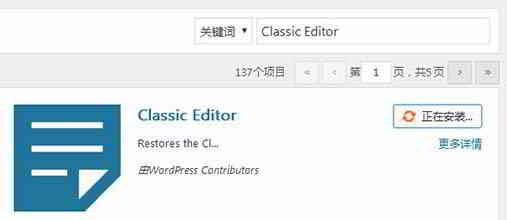
- Gunakan plugin Editor Klasik, dikembangkan dan dikelola oleh kontributor inti WordPress
Langkah 1:Instal dan aktifkan plugin Editor Klasik langsung di latar belakang.
- Tidak diperlukan pengaturan, saat diaktifkan menonaktifkan editor Gutenberg.
- Plugin ini dapat diatur untuk menyimpan editor Gutenberg dan Klasik.
2Pergi kePengaturan latar belakang WordPress → tulishalaman.
Langkah 3:Periksa opsi di bawah "Pengaturan Editor Klasik" ▼
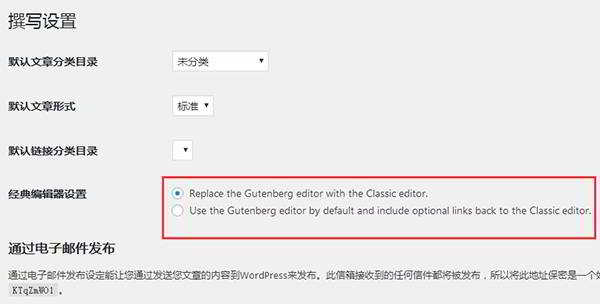
Metode 2: Gunakan Nonaktifkan plugin Gutenberg
Jika Anda memiliki banyak pengguna kolumnis di situs Anda, mungkin mereka memiliki kebiasaan editor yang berbeda, maka pilihan mereka akan berbeda.
Plugin ini akan berfungsi jika Anda ingin menonaktifkan Gutenberg untuk pengguna dan jenis artikel tertentu.
Langkah 1:Instal dan aktifkan Nonaktifkan plugin Gutenberg
- Anda perlu menginstal dan mengaktifkan plugin Nonaktifkan Gutenberg.
Langkah 2:Siapkan plugin
Klik "Pengaturan → Nonaktifkan Gutenberg” dan simpan
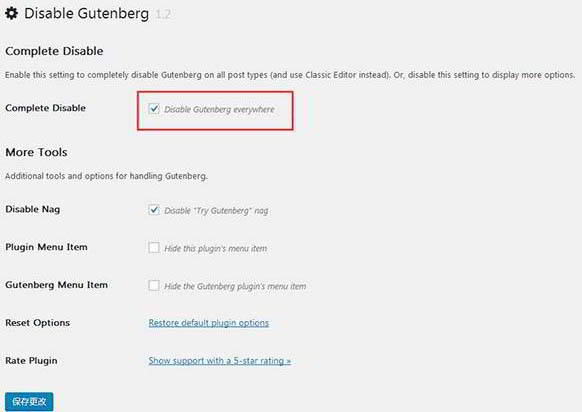
- Secara default, plugin menonaktifkan Gutenberg untuk semua pengguna di situs.
- Namun, jika Anda ingin menentukan bahwa jenis pengguna dan jenis artikel tertentu dinonaktifkan, Anda harus menghapus centang pada opsi "Penonaktifan Lengkap".
Setelah membatalkan, lebih banyak opsi akan ditampilkan untuk menonaktifkan Gutenberg secara selektif, seperti: artikel individual, jenis artikel, templat tema, atau pengguna tertentu
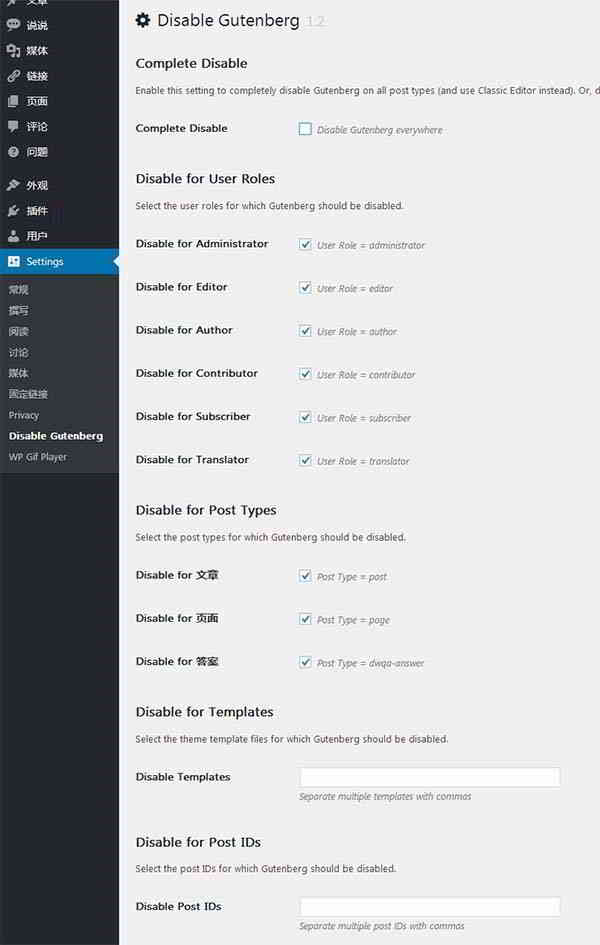
Jika Anda menemukan bahwa Anda menggunakan plugin WordPress yang tidak kompatibel dengan Gutenberg dan Anda ingin menggunakan Gutenberg di area lain situs web Anda, plugin ini akan menyelesaikan masalah Anda.
Nonaktifkan kode editor Gutenberg
Berikut cara beralih kembali ke editor sebelumnya tanpa menonaktifkan plugin.
Tambahkan kode berikut ke file function.php template fungsi tema saat ini
//禁用Gutenberg编辑器
add_filter('use_block_editor_for_post', '__return_false');- Tentu saja Anda ingin memiliki lebih banyak opsi, Anda dapat menginstal plugin di atas.
在Backend WordPressSetelah menonaktifkan editor Gutenberg, frontend masih akan memuat file gaya yang relevan...
Untuk mencegah ujung depan memuat file gaya, Anda perlu menambahkan kode▼
//防止前端加载样式文件 remove_action( 'wp_enqueue_scripts', 'wp_common_block_scripts_and_styles' );
- Menurut instruksi resmi WordPress, kode Editor Klasik akan terus diintegrasikan hingga tahun 2021.
- Tetapi Anda tidak perlu khawatir, akan ada satu set lengkap plugin editor Editor Klasik untuk Anda pilih di masa mendatang.
Harapan Chen Weiliang Blog ( https://www.chenweiliang.com/ ) dibagikan Bagaimana Cara Menonaktifkan WordPress Gutenberg?Matikan Gutenberg Editor Plugin" untuk membantu Anda.
Selamat datang untuk membagikan tautan artikel ini:https://www.chenweiliang.com/cwl-1895.html
Untuk mengungkap lebih banyak trik tersembunyi🔑, selamat datang untuk bergabung di saluran Telegram kami!
Bagikan dan sukai jika Anda menyukainya! Bagikan dan suka Anda adalah motivasi kami yang berkelanjutan!
